

|
软件是一系列按照特定顺序组织的计算机数据和指令的集合。一般来讲软件被划分为编程语言、系统软件、应用软件和介于这两者之间的中间件。硬件是“计算机硬件”的简称。与“软件”相对,电子计算机系统中所有实体部件和设备的统称。
现在,不少用户都在使用Beyond Compare这个软件。Beyond Compare是一款实用的文件和文件夹比较软件,当我们使用该软件进行文件比较时,可以通过设置过滤掉无需比较的文本内容,可以直接排除不重要的文本差异,此外也可以通过手动设置显示出比较文件的可见空白内容,在接下来的文章中将会和大家分享,Beyond Compare添加可见空白颜色方法。
具体操作步骤如下所示 步骤一:打开Beyond Compare软件,在主页面左侧的新建会话中选择“文本比较”会话,打开会话操作界面。单击比较会话界面内左右两侧“打开文件”按钮,浏览选择需要比较的文件,如下图所示,可见空白内容以特殊符号标记显示。  Beyond Compare 步骤二:单击文本比较会话菜单栏“工具”按钮,在展开的下拉菜单中选择“选项”命令,打开比较会话选项窗口。 步骤三:在窗口左侧单击选择“颜色,字体”,在右侧选择“文件视图”选项卡,在元素栏目中找到“可见空白”选项,按照个人习惯和喜好,设置“可见空白“按钮的样式。 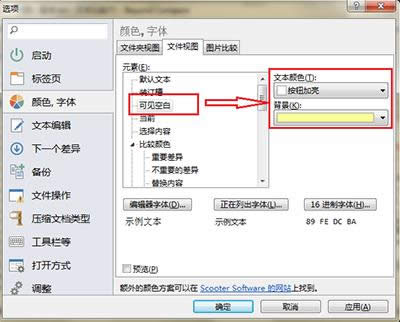 Beyond Compare 步骤四:单击“应用”按钮完成设置,再单击“确定”按钮关闭选项窗口,再次回到文本比较会话操作界面,如下图图例所示,可见空白高亮显示,方便用户查看。 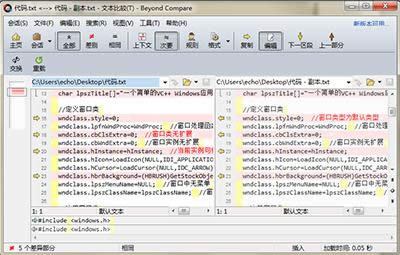 Beyond Compare 在详细阅读上述的内容之后,使用Beyond Compare进行文本比较时添加可见空白颜色的操作方法,您学会了吗? 硬件是实在的,有模有样的。软件是程序性的。是一系列的指令。有了软件,硬件才会实现更丰富的功能。 |
温馨提示:喜欢本站的话,请收藏一下本站!